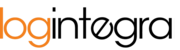Aplikacja umożliwia tworzenie blokad Harmonogramu. Blokady to okna, w których nie można dodać awizacji okien czasowych dla załadunków/rozładunków. Blokady mogą posłużyć do zaznaczenia przerw w pracy zespołów magazynowych, ramp lub dni wolnych od pracy.
W celu zablokowania pojedynczego okna o domyślnej wielkości przejdź do zakładki Harmonogram, następnie:
- Kliknij LPM (Lewym przyciskiem myszy) w wolne (jasnoszare) miejsce w Harmonogramie,

- System utworzy w tym miejscu okno blokady:

Blokowanie całej rampy
System umożliwia blokadę całej rampy w przypadku, gdy na danej rampie nie istnieją inne okna czasowe (awizacje, blokady, okna dedykowane). W celu zablokowania całej rampy:
- Przenieś wszystkie okna awizacji na sąsiednie rampy.
- Usuń lub przenieś istniejące okna dedykowane,
- Usuń istniejące na danej rampie blokady,
- Następnie, kliknij LPM (lewy przycisk myszy) w nagłówek rampy:

- System utworzy blokadę całej rampy:

Usuwanie blokady
W celu usunięcia istniejącego okna blokady harmonogramu:
- Odnajdź w harmonogramie okno blokady, które chcesz usunąć,
- Kliknij LPM (lewy przycisk myszy) na oknie blokady,

- System usunie wskazane okno.